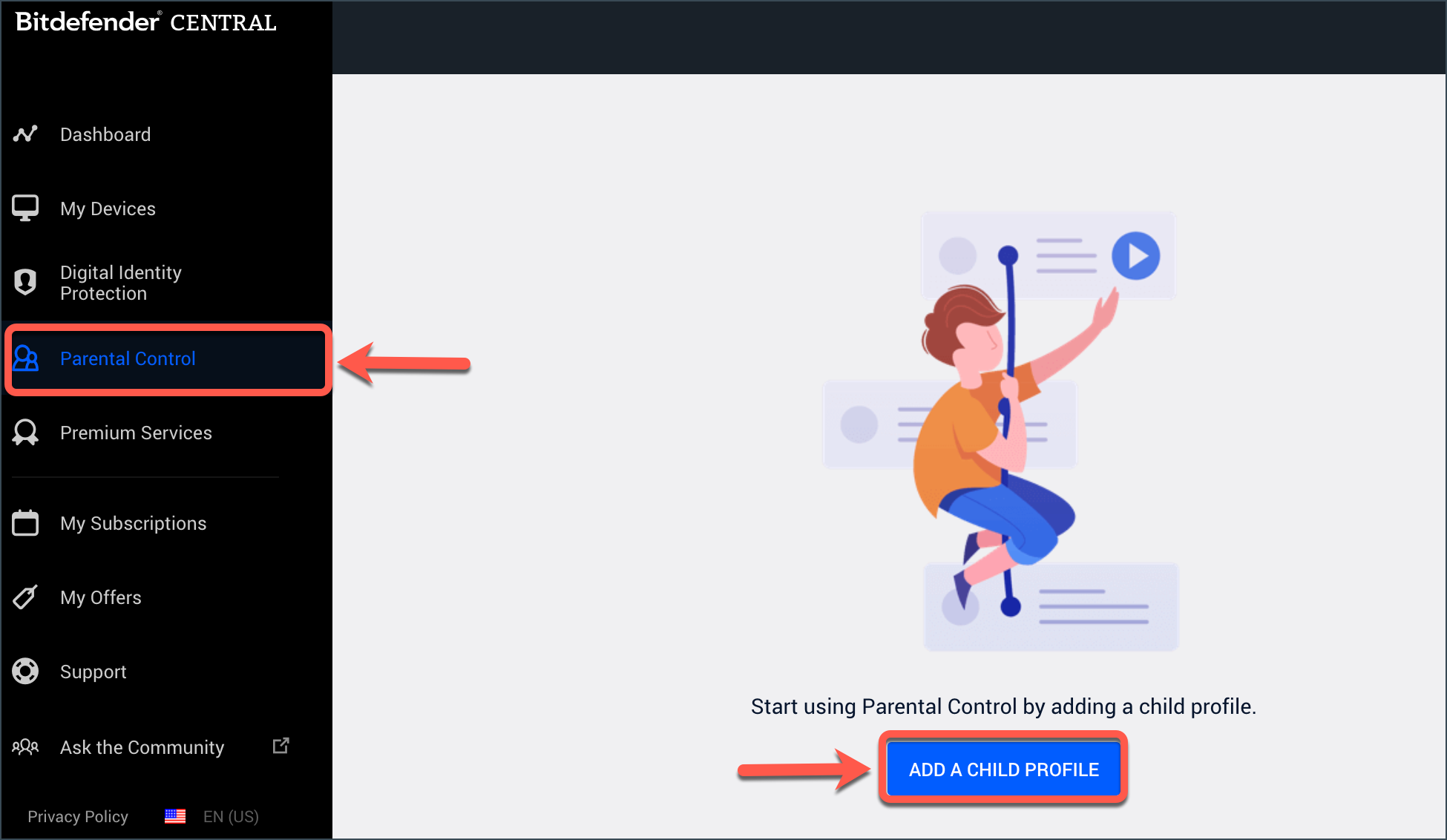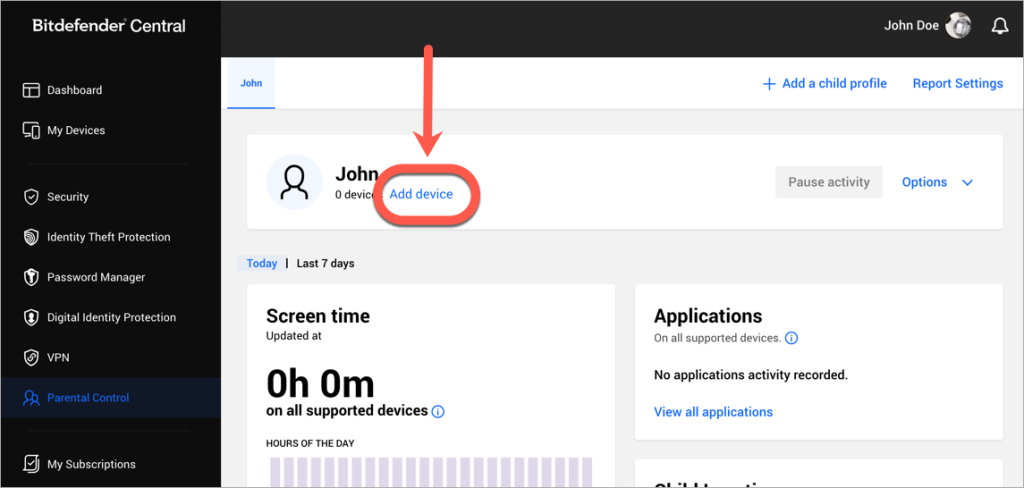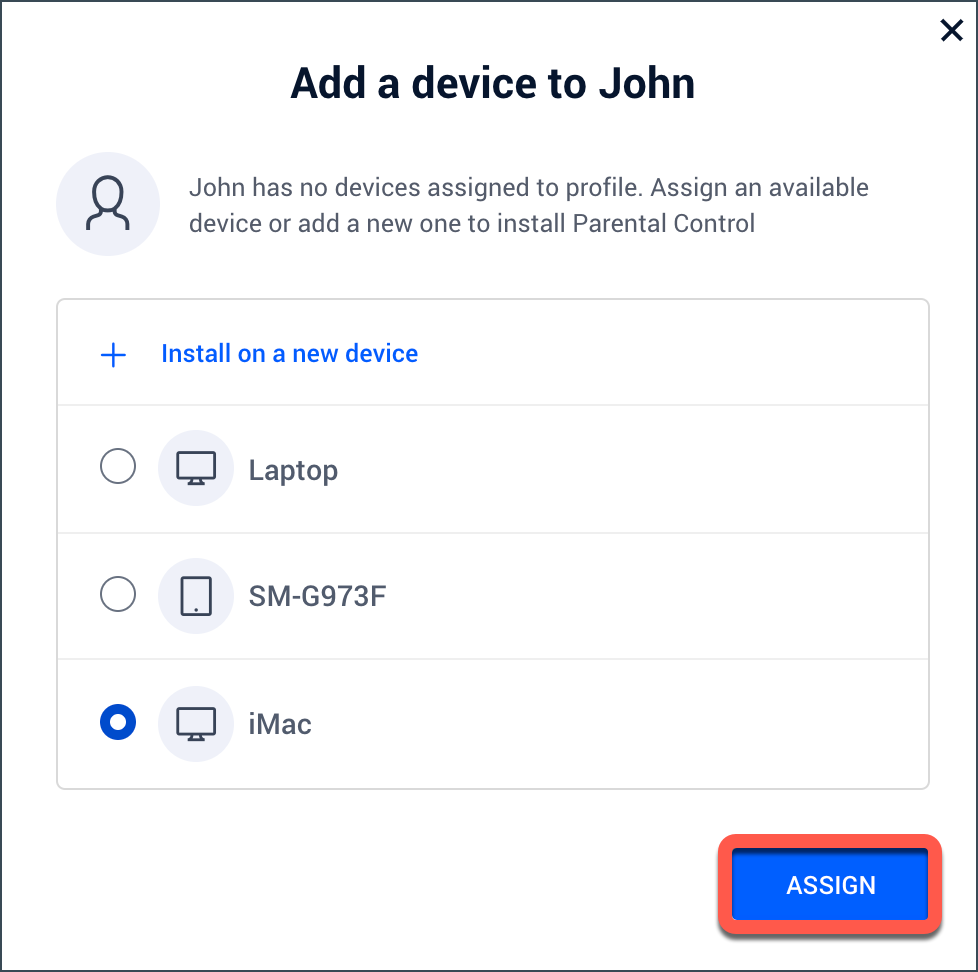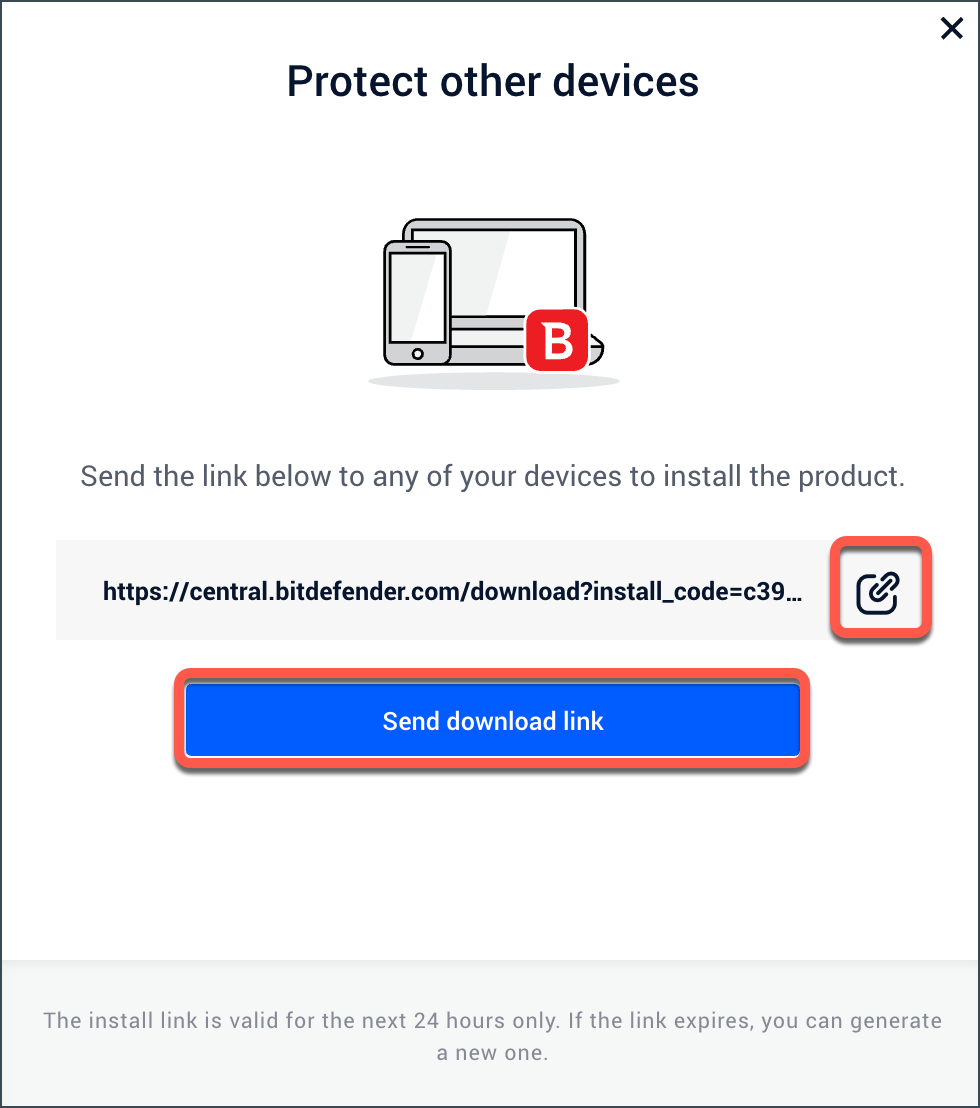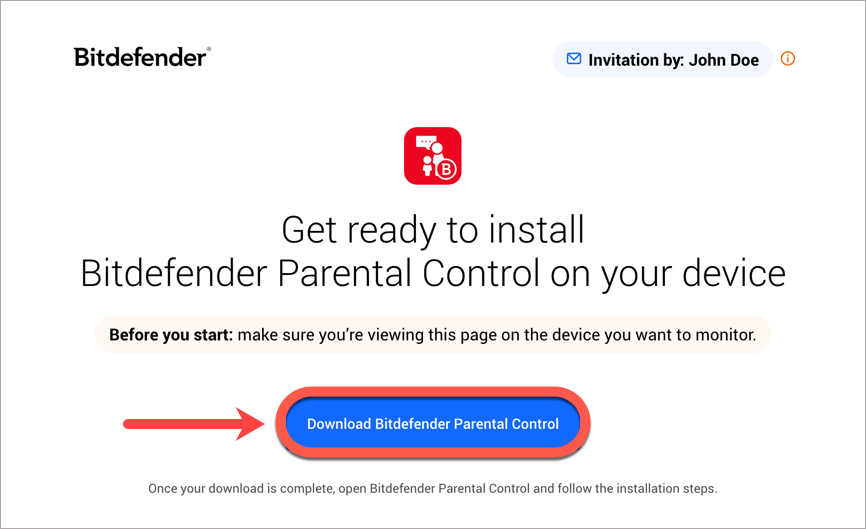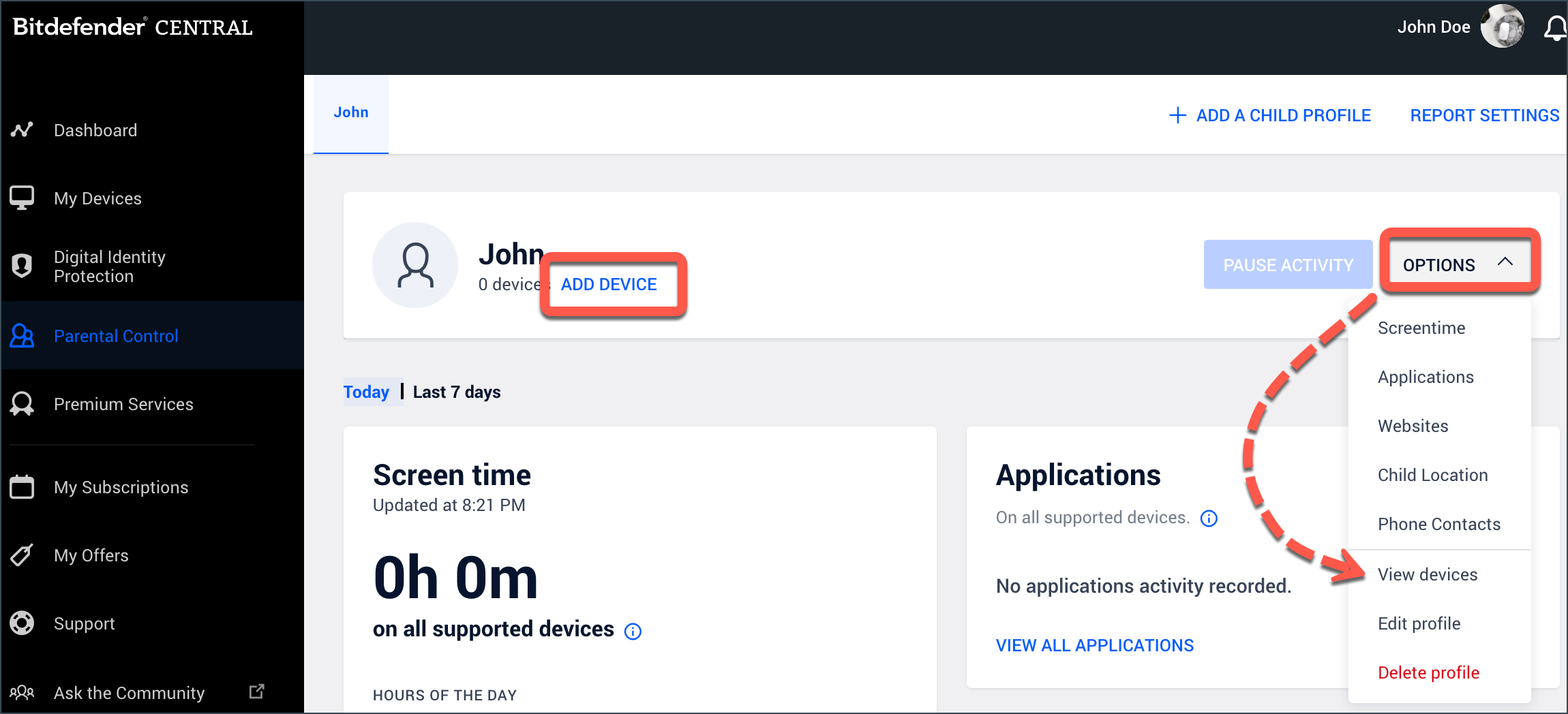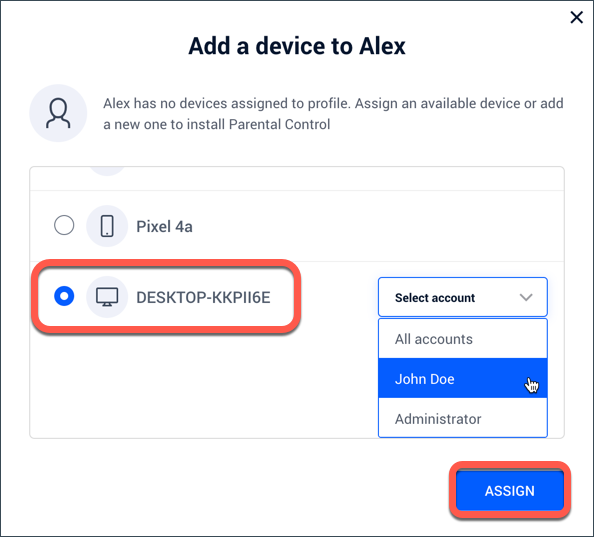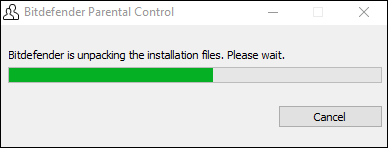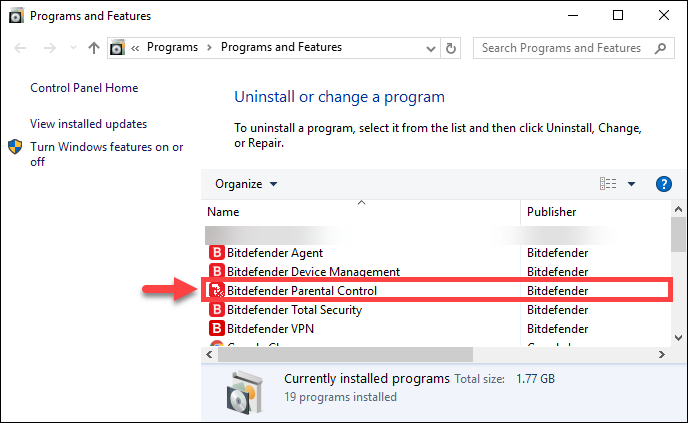Atenție: Acest articol se referă la versiunea mai veche a Bitdefender Parental Control, care este în prezent în curs de eliminare treptată (End of Life) și de înlocuire cu o tehnologie mai avansată. Pentru informații și articole de asistență referitoare la noua versiune Parental Control, vă rugăm să vizitați acest link.
Acest articol vă arată cum să instalați Bitdefender Parental Control pe computerele Windows. Odată ce Parental Control este configurat pe PC-ul copilului dumneavoastră, puteți monitoriza și gestiona utilizarea de către acesta a internetului și a aplicațiilor Windows.
1. Accesați https://central.bitdefender.com și conectați-vă la contul dumneavoastră Bitdefender Central.
2. Selectați Control parental în bara laterală din stânga, apoi faceți clic pe + Adăugați un profil de copil pentru a configura un profil pentru copilul dvs. Pentru un tutorial pas cu pas, consultați - Cum se creează un profil de copil pentru Bitdefender Parental Control.
3. După configurarea profilului copilului dvs. faceți clic pe link-ul Add device (Adăugare dispozitiv ) de lângă numele acestuia.
4. Selectați computerul copilului dvs. în listă și faceți clic pe Atribuire pentru a instala automat Bitdefender Parental Control pe dispozitivul acestuia. Apoi treceți direct la pasul 8.
Dacă nu vedeți computerul în listă, selectați + Instalare pe un dispozitiv nou, apoi trimiteți link-ul de descărcare către computerul copilului dumneavoastră. Continuați cu pasul următor.
- Prin selectarea butonului din partea dreaptă a linkului, puteți copia și apoi deschide link-ul pe PC-ul copilului dumneavoastră.
- De asemenea, puteți alege ca alternativă "Send download link" (Trimiteți linkul de descărcare). În continuare, introduceți o adresă de e-mail care este accesibilă de pe PC-ul copilului și apăsați "Trimiteți e-mail".
5. Accesați acest link pe PC-ul copilului dumneavoastră și faceți clic pe Download Bitdefender Parental Control.
6. Salvați kitul de instalare pe PC-ul copilului. Deschideți fișierul descărcat și instalați soluția Bitdefender Security urmând instrucțiunile prezentate în acest articol (începeți de la pasul 5).
7. Reveniți în contul dumneavoastră Bitdefender Central și accesați din nou secțiunea Parental Control.
8. În fila Profilul copilului, faceți clic pe Add device. Sau accesați Opțiuni și selectați Vizualizare dispozitive > Adăugare dispozitiv.
9. Veți vedea o listă cu toate dispozitivele legate de contul dumneavoastră Bitdefender Central. Derulați prin listă până când localizați PC-ul copilului dumneavoastră.
- Pentru a instala Controlul parental pentru toți utilizatorii pe acel computer Windows, selectați PC-ul copilului dumneavoastră, apoi faceți clic pe Atribuire. Această opțiune este preselectată.
- Pentru a instala Parental Control pentru un anumit utilizator Windows, faceți clic pe Selectați contul în dreptul PC-ului copilului. Apoi, selectați contul de utilizator al copilului dumneavoastră din meniul derulant și faceți clic pe Assign.
Notă: Odată ce un profil Parental Control este atribuit unui dispozitiv, nu mai puteți atribui un al doilea profil Parental la același dispozitiv. Fiecare dispozitiv sau cont poate fi gestionat doar de un singur profil Parental Bitdefender.
10. Veți vedea pe ecran, pentru scurt timp, fereastra de instalare a Bitdefender Parental Control.
11. După un scurt moment, veți găsi Bitdefender Parental Control listat printre programele instalate.
Felicitări! Ați finalizat cu succes instalarea Bitdefender Parental Control pe Windows.